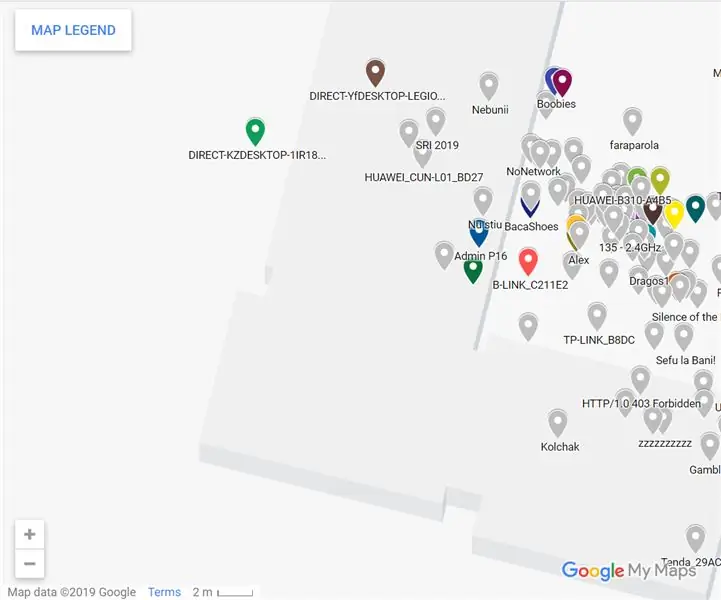
Агуулгын хүснэгт:
- Алхам 1: Raspberry Pi 3 B+
- Алхам 2: Alfa Network AWUS036NHA
- Алхам 3: GPS Neo-6M
- Алхам 4: Альте Элемент
- Алхам 5: Төрөх
- Алхам 6: Тохиргоо
- Алхам 7: GPSD
- Алхам 8: Кисмет
- Алхам 9: LCD
- Алхам 10: GPS тест хийх
- Алхам 11: Proba Dispozitiv
- Алхам 12: Дүгнэлт хийх
- Алхам 13: Үр дүнг экспортлох 1
- Алхам 14: Үр дүнг экспортлох 2
- Зохиолч John Day [email protected].
- Public 2024-01-30 11:03.
- Хамгийн сүүлд өөрчлөгдсөн 2025-01-23 15:00.
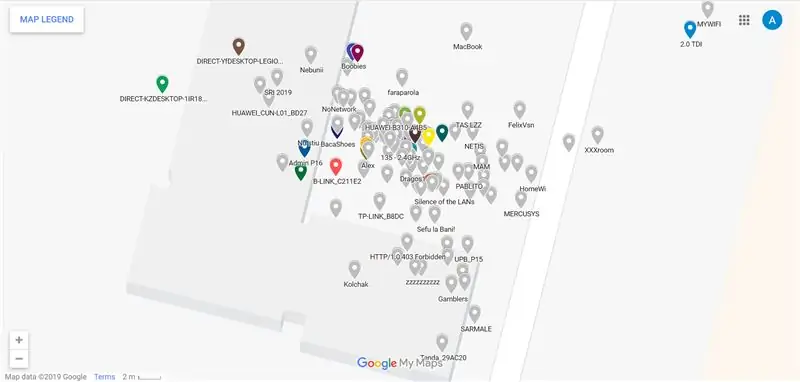
Wi-Fi сүлжээний карт, интернет сүлжээний сүлжээний тусламж үйлчилгээ нь Wi-Fi сүлжээнд холбогдсон байдаг. Тайлбарыг буцааж англи (Америкийн Нэгдсэн Улс) руу орчуулах Орчуулах Wi -Fi сүлжээ нь WiFi сүлжээний сүлжээг ашиглах боломжтой: тоо, стандарт, координат, ойролцоо тоо, аюулгүй байдал.
Сүлжээний функцууд: WiFi, сүлжээний холболт, сүлжээний холболт, сүлжээний холболт, сүлжээний холболт.
Алхам 1: Raspberry Pi 3 B+

Бөөрөлзгөнө Pi 3 B+-г сонгож аваарай.
Тодорхойлолт (нэмэлт):
- SoC: Broadcom BCM2837B0 дөрвөн цөмт A53 (ARMv8) 64 битийн 1.4GHz
- GPU: Broadcom Videocore-IV
- RAM: 1GB LPDDR2 SDRAM
- Сүлжээ: Гигабит Ethernet (USB сувгаар), 2.4GHz ба 5GHz 802.11b/g/n/ac Wi-Fi
- Bluetooth: Bluetooth 4.2, Bluetooth бага энерги (BLE)
- Хадгалалт: Micro-SD
- GPIO: 40-зүү GPIO толгой, хүн амтай
- Портууд: HDMI, 3.5 мм аналог аудио-видео залгуур, 4x USB 2.0, Ethernet, Камерын цуваа интерфэйс (CSI), Дэлгэцийн цуваа интерфэйс (DSI)
- Хэмжээ: 82mm x 56mm x 19.5mm, 50g
Алхам 2: Alfa Network AWUS036NHA

Wi -Fi адаптерийн сүлжээний холболт. Wi -Fi сүлжээний интернэт сүлжээний интернэт сүлжээний интернэт сүлжээний интернэт сүлжээний интерфейс дээр суурилсан. Альфа сүлжээний адаптерийн тохиргоог хийснээр интернэт ашиглах боломжтой болно. Альфа сүлжээний AWUS036NHA -ийн нэг хэсэг юм.
Acesta бол urmatoarele caracteristici (sursa) юм.
- IEEE 802.11n, 802.11b/g/n утасгүй стандартуудтай нийцдэг
- 2.4GHz давтамжийн зурвас, MIMO (Олон оролт олон гаралт)
- Universal Serial Bus Rev. 2.0 техникийн үзүүлэлтийг дагаж мөрддөг
- Өндөр хурдны TX өгөгдөл дамжуулах хурд 150 Mbps хүртэл
- WPS -ийг S/W -ээр дэмждэг
- 64/128 бит WEP, WPA, WPA2, TKIP, AES ашиглан утасгүй өгөгдлийн шифрлэлтийг дэмждэг.
- Өргөн хүрээний хамрах хүрээ
- АНУ -ын FCC 15.247 -р хэсэг, Европын хувьд ETS 300 328 -т нийцсэн
- Windows 2000, XP 32/64, Windows7, Vista 32/64, Linux (2.4.x/2.6.x), Mac (10.4.x/10.5.x) Power PC & PC драйверуудыг дэмждэг.
Тодорхойлолт (нэмэлт):
- Утасгүй: IEEE 802.11b/g/n
- USB 2.0 стандарт
- Салдаг 5dBi RP-SMA антен
- Ralink 3070 чипсет
Алхам 3: GPS Neo-6M

Дашрамд хэлэхэд, GPS -ийн байршлыг тогтоохын тулд байршлыг хайж олох боломжтой. Би GPS-ийн Neo-6M.
Онцлог шинж чанар (нэмэлт):
- Идэвхтэй антентай иж бүрэн GPS модуль, тохиргооны параметрийн өгөгдлийг хадгалахын тулд суурилуулсан EEPROM
- Баригдсан 25 х 25 х 4 мм хэмжээтэй керамик идэвхтэй антен нь хиймэл дагуул хайх өндөр чадвартай
- Цахилгаан ба дохионы заагч гэрэл, өгөгдөл нөөцлөх батерейгаар тоноглогдсон.4) Цахилгаан хангамж: 3-5В; Үндсэн дамжуулах хурд: 9600bps
- Интерфэйс: RS232 TTL
Алхам 4: Альте Элемент



Pe langa cele дурдах нь mai sus am mai avut nevoie de:
- Cablu LAN - pentru conectarea placuteri Raspberry Pi 3 B+ la зөөврийн компьютер;
- USB сүлжээний адаптер - зөөврийн компьютер (LAN сүлжээний хувьд);
- Baterie externa pentru a alimenta placuta;
- Гал ээж-ээж;
-
16 x 2 LCD дэлгэц;
- CardSD 16GB;
- Потенциометр;
Алхам 5: Төрөх
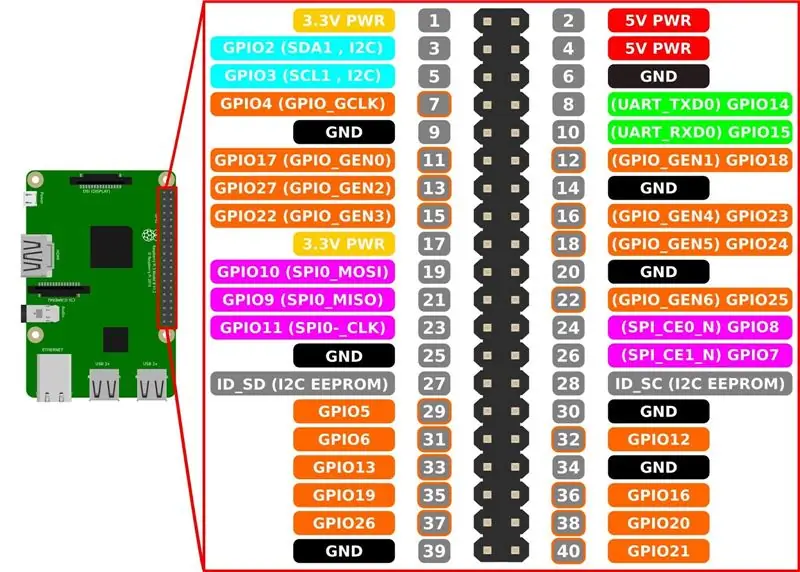
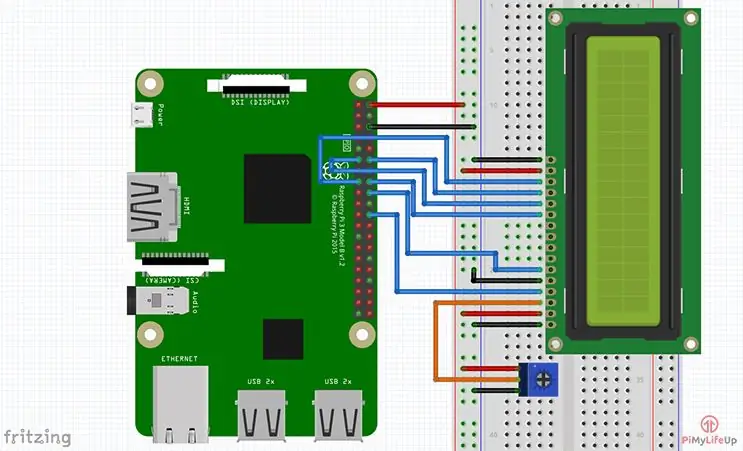
Raspberry Pi 3 B+ - Зөөврийн компьютер
USB сүлжээг тохируулахын тулд LAN холболтыг сонгоно уу.
Raspberry Pi 3 B+ - Alfa сүлжээ AWUS036NHA
Cablul USB al adaptorului WiFi нь USB порт байрлуулах боломжийг олгодог.
Raspberry Pi 3 B+ - GPS Neo -6M
VCC (3.3V) - VCC
RXD - TXD
TXD - RXD
GND - GND
Гал асаах ээж-ээж.
LCD - Raspberry Pi 3 B+
1. Pin 1 (Ground) - газрын төмөр зам.
2. Зүү 2 (VCC/5v) - эерэг төмөр зам.
3. Зүү 3 (V0) - потенциометрийн дунд утас.
4. Pin 4 (RS) - GPIO25 (Pin 22)
5. 5 -р зүү (RW) - газрын төмөр зам.
6. Pin 6 (EN) - GPIO24 (Pin 18)
7. Pin 11 (D4) - GPIO23 (Pin 16)
8. Pin 12 (D5) - GPIO17 (Pin 11)
9. Pin 13 (D6) - GPIO18 (Pin 12)
10. Pin 14 (D7) - GPIO22 (Pin 15)
11. 15 -р зүү (LED +) - эерэг төмөр зам.
12. Зүү 16 (LED -) - газрын төмөр зам.
Алхам 6: Тохиргоо
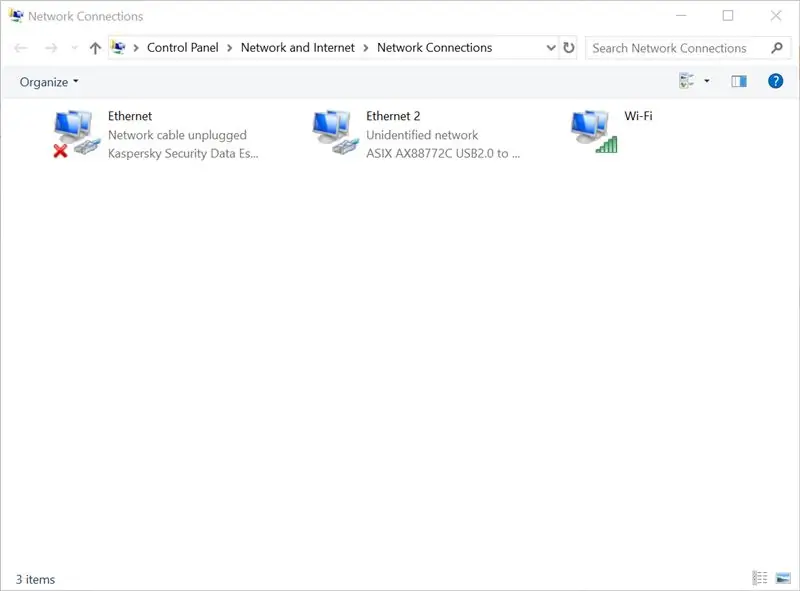
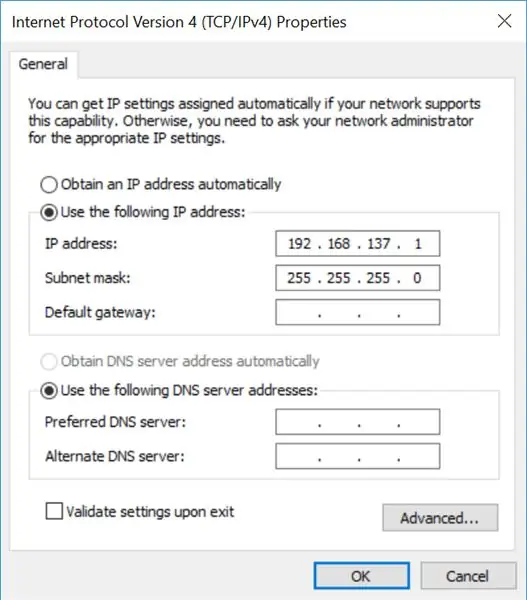
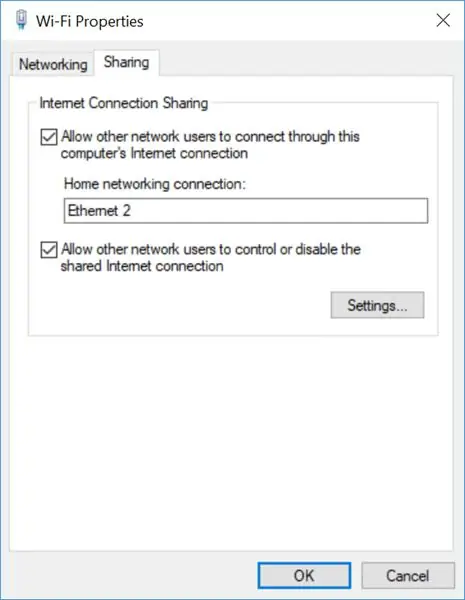
Тоног төхөөрөмжийн элементүүдийг ашиглах нь маш чухал юм. Бөөрөлзгөнө Pi -г ажиллуулахын тулд та системээ ашиглах боломжтой болно. MicroSD-ийг суулгасны дараа SSH-ийг идэвхжүүлэх боломжтой.
Зөөврийн компьютерын тохиргоог хийхдээ Raspberry Pi -г сонгоно уу.
Хяналтын самбар / Сүлжээ ба Интернет / Сүлжээний холболтууд нь өөр өөр сүлжээний хэрэглэгчид энэ компьютерийн интернет холболт болон Ethernet2-ээр дамжуулан холбогдохыг зөвшөөрдөг.
Дараах тохиолдолд, Ethernet2 -ийн эзэмшигчийн баталгаажсан фолдерт байгаа интернэт протоколын хувилбар 4 (TCP/IPv4) нь IP фолдер дамжуулалттай Ethernet2 -ийг ашиглаж болно. Astfel, Raspberry Pi-ul va avea mereu un ip intre 192.168.137.1-254-ийг үзнэ үү. IP програмыг урьдчилан сканнердахын тулд програмыг Putty програм дээр дахин ашиглах боломжтой болно.
*Raspberry Pi-ul nu нь IP статикаар тохируулагдсан байдаг.
*Принтерийн IP скан хийгчийн тусламжтайгаар Putty m-am conectat програмыг ашиглах боломжтой болно.
Алхам 7: GPSD
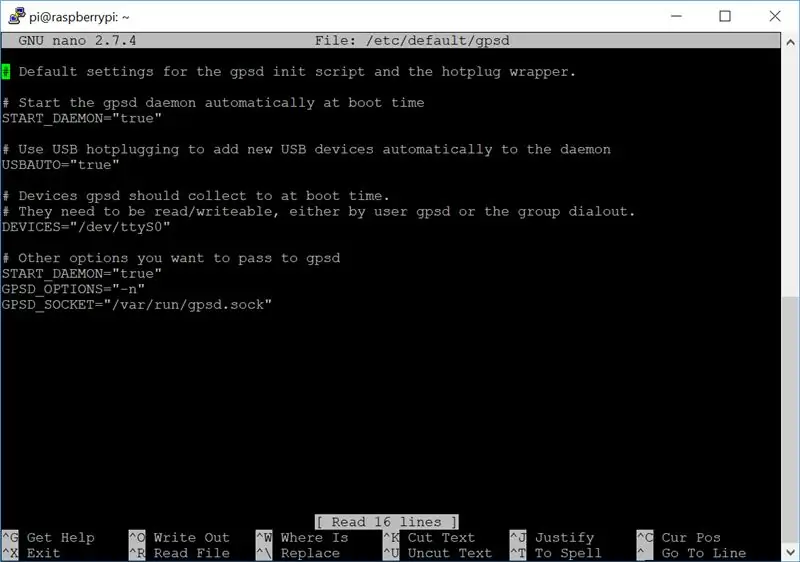
Үнэн хэрэгтээ, энэ нь маш чухал ач холбогдолтой систем юм. Би фолосит:
sudo apt-get update
Энэ нь одоо байгаа програм хангамжийн програм хангамжийн шинэчлэл юм. Би рулат:
sudo apt-get install -y screen gpsd libncurses5-dev libpcap-dev tcpdump libnl-dev gpsd-client python-gps
Aceasta comanda instaleaza GPSD, pe care l-am modificat тохиргоог хий. Руланд
sudo nano/etc/default/gpsd
Би маш энгийн байдалтай байна:
START_DAEMON = "үнэн"
GPSD_OPTIONS = "-n"
DEVICES = "/dev/ttyS0" <-singura modificare pe care am facut-o
USBAUTO = "үнэн"
GPSD_SOCKET = "/var/run/gpsd.sock"
*Өөрчлөлт /dev /ttyS0 cu calea catre locul de unde ia gps-ul datele
Алхам 8: Кисмет
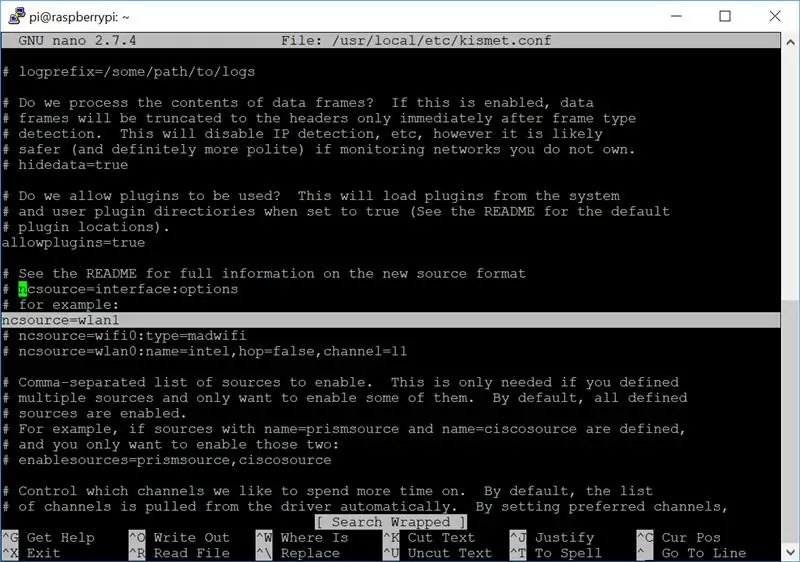
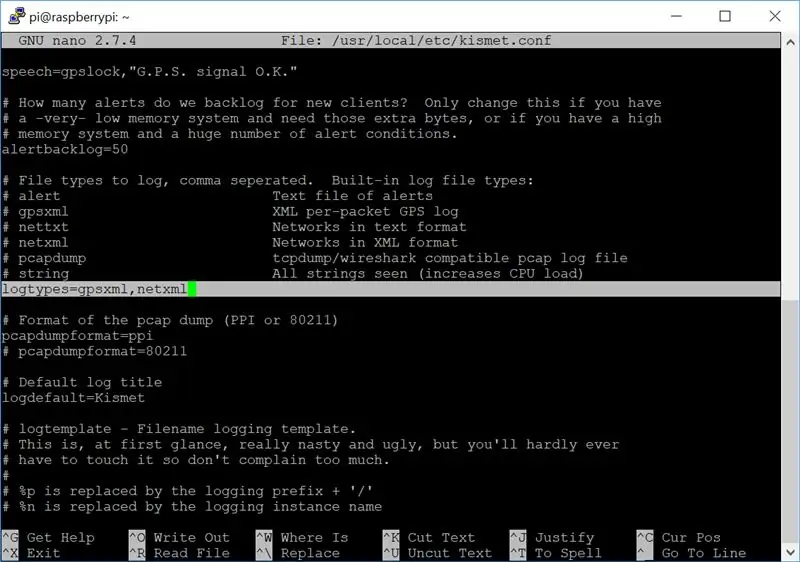
Urmatorul pas a fos de a descarca Kismet.
wget
WiFi, Bluetooth, гэх мэт детекторуудыг ашиглах боломжтой.
Acestia sunt urmatorii pasi pe care i-am facut:
tar -xvf kismet-2016-07-R1.tar.xzcd kismet-2016-07-R1/
./ тохируулах
Деп хийх
хийх
sudo make install
Wi -Fi сүлжээнд холбогдсон өгөгдөл, мөн Kimset -ийн тохиргоог хийх боломжтой болсон.
ifconfig
WiFi extern, acesta este pe wlan1 гэж байдаг
sudo нано /usr/local/etc/kismet.conf
Би бол:
ncsource = wlan1
Дахин хэлэхэд, анхаарал халамж тавих шаардлагатай байгаа нь маш чухал ач холбогдолтой юм.
logtypes = gpsxml, netxml
Алхам 9: LCD
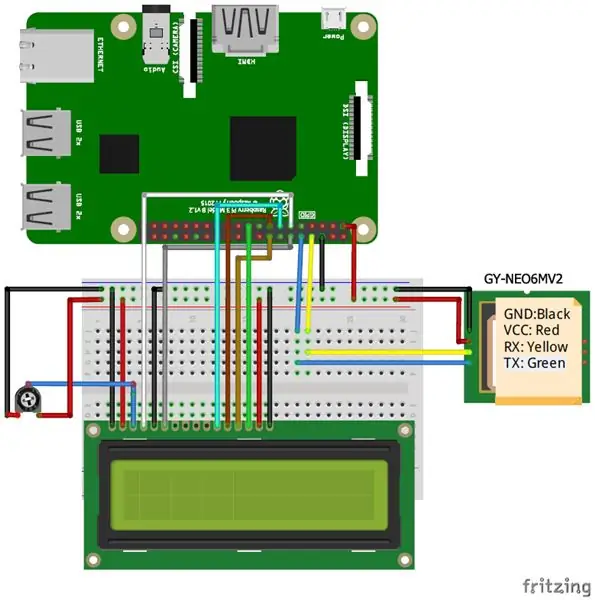
AdaFruit -ийн номын сангийн LCD дэлгэц.
git clone
cd./Adafruit_Python_CharLCDsudo python setup.py суулгах
Python програмын LCD дэлгэц дээр ажиллах конденсаторууд.
*LCD-ийн үл хөдлөх хөрөнгийг өөрчилж болно.
Алхам 10: GPS тест хийх
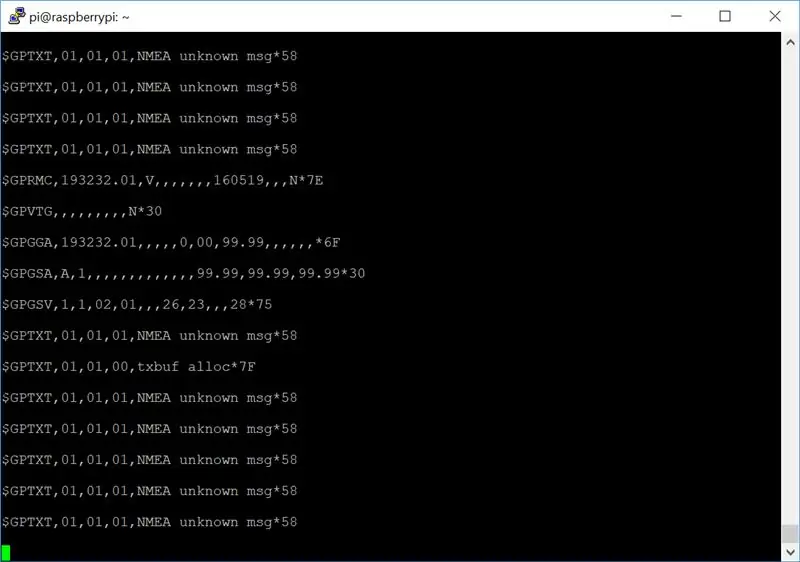
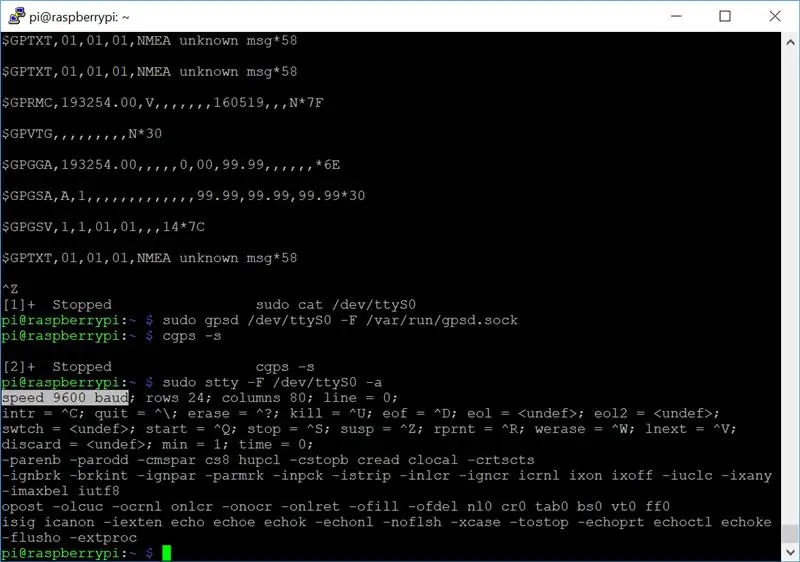
Urmatorul pas a fost testarea GPS-ului.
Би cmdline.txt файлыг хуулбарладаг.
sudo cp /boot/cmdline.txt /boot/cmdline_backup.txt
Am editat cmdline.txt si am eliminat interfata seriala, stergand console = ttyAMA0, 115200.
sudo нано /boot/cmdline.txt
sudo дахин ачаална уу
Dupa reboot, am verificat baud rate-ul de la ttyS0:
sudo stty -F /dev /ttyS0 -a
Am setat baud rate-ul гарын авлага 9600
sudo stty -F /dev /ttyS0 9600
Am testat printr-un simplu муур:
sudo cat /dev /ttyS0
Энэ нь үргэлжлэх хугацаа, gps-ul хүлээн авах, дамжуулах хурдны түвшинг зөв тохируулах явдал юм.
Би GPSD -ээс эхэлж байна:
sudo gpsd/dev/ttyS0 -F /var/run/gpsd.sock
Datele primite se pot afisa usor prin
cgps -s
сав
gpsmon
*Alte comenzi folositoare au fost:
sudo үйлчилгээ gpsd дахин эхлүүлэх
sudo үйлчилгээ gpsd эхлэх
sudo үйлчилгээ gpsd зогсоох
sudo killall gpsd
Алхам 11: Proba Dispozitiv
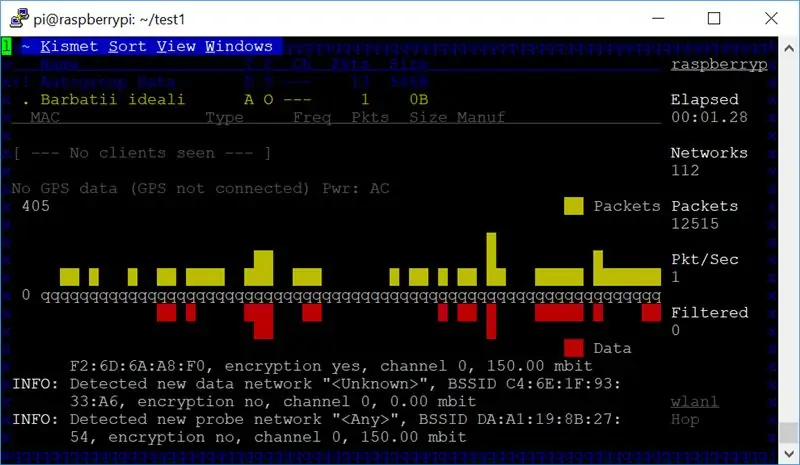
Primul lucru pe care l-am facut a fost sa creez un захирал de teste:
mkdir ~/testcd ~/тест
Би GPSD (caz ca este inchis) болон Kismet:
sudo stty -F /dev /ttyS0 9600
sudo cat /dev /ttyS0
sudo gpsd/dev/ttyS0 -F /var/run/gpsd.sock
дэлгэц -S kismet
sudo kismet
Dupa ce s-a deschis am apasat YES si START.
Дараах мөчид Kismet дүрмийг зааж өгөөрэй. Мэдээллийн GPS -ийн мэдээллийн төвүүд нь газрын тосны нөөцийг хянах боломжтой. Дэлгэц дээр Кимсет, компьютерийн огнооны товчлуурыг тохируулах (CTRL + A / D) товчийг дарна уу.
Pentru нь дахин холболт хийх дэлгэц юм:
дэлгэц -r kismet
Kismet inca дүрэм. Загварын хувьд, зөөврийн компьютерийг ашиглах боломжтой. Муурын цаг Raspberry Pi-ul va fi alimentat, Kismet va rula. Astfel, se vor cartografia toate retelele reseple -ийн хүлээн авалтыг delas uni de la un punct la altul.
Алхам 12: Дүгнэлт хийх
Dupa inchiderea Kismet, toate datele au fost scrise in directur curent (numit test). Энэ нь XML-ийн тусламж үйлчилгээнд зориулагдсан болно:
ls
Энэ нь:
Кисмет-20190409-17-43-54-1.gpsxml
Кисмет-20190409-17-43-54-1.netxml
Интернэт, Google Газрын зураг дээр скрипт арчилгаа хийхээс өмнө, Google-ийн газрын зургийн тусламж, үйлчилгээний онцлогийг харна уу (жишээ нь).
wget
Би рулатын скрипт:
python netxml2kml.py --kml -o hartaWiFi *xml
Google -ийн газрын зургуудыг хайж олохын тулд hartaWiFi.kml -ийг ашиглаарай.
Алхам 13: Үр дүнг экспортлох 1
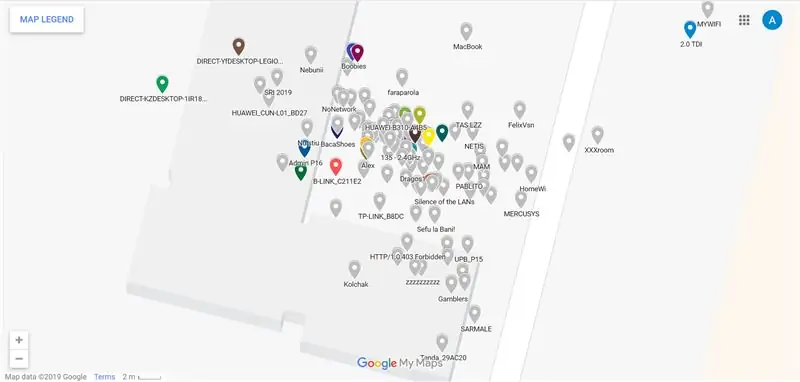
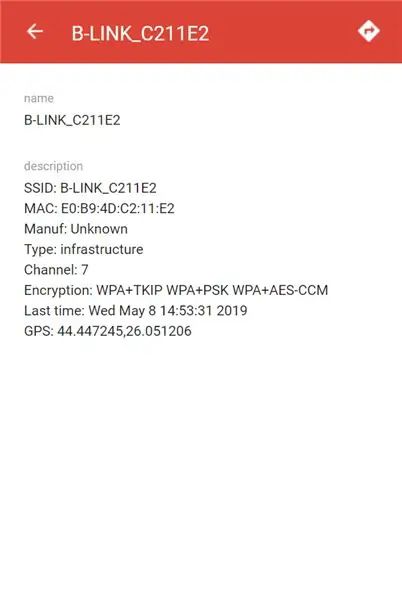
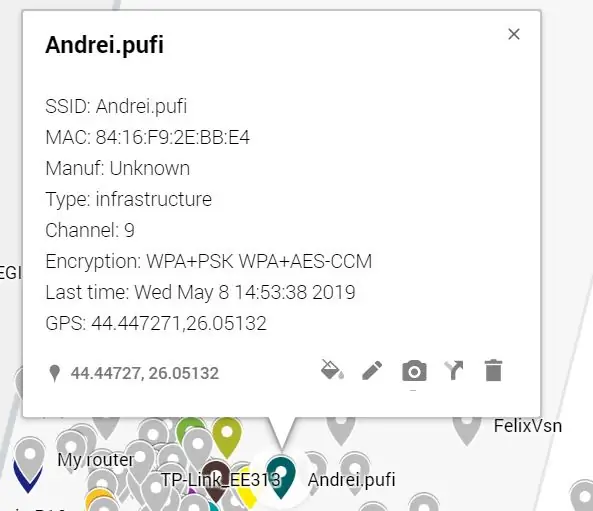
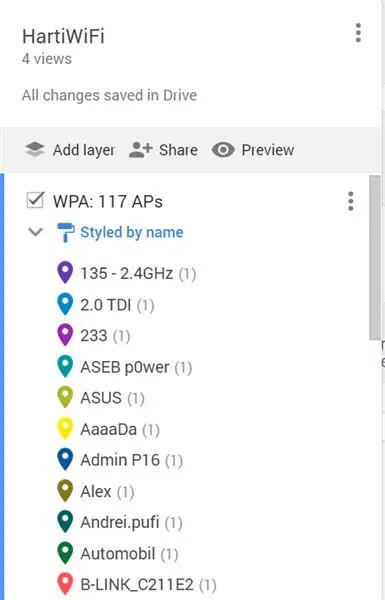
Бөөрөлзгөнө Pi-ийг ашиглахын тулд hartiWiFi.kml, WinSCP, орон нутгийн, зөөврийн компьютер зэргийг ашиглах боломжтой.
Google Газрын зураг дээр би үүнийг бүтээсэн (линк) hartiWiFi.kml.
Тайлбарыг буцааж англи (Америкийн Нэгдсэн Улс) руу орчуулах Орчуулах Resultatul se poate vedea in poze. Google газрын зургийн картографиери си инкаркари фисиерулюи дээр орон нутгийн мэдээлэл, орон нутгийн мэдээлэл, төрөл, хэллэг, газрын зураг гэх мэт.
Алхам 14: Үр дүнг экспортлох 2
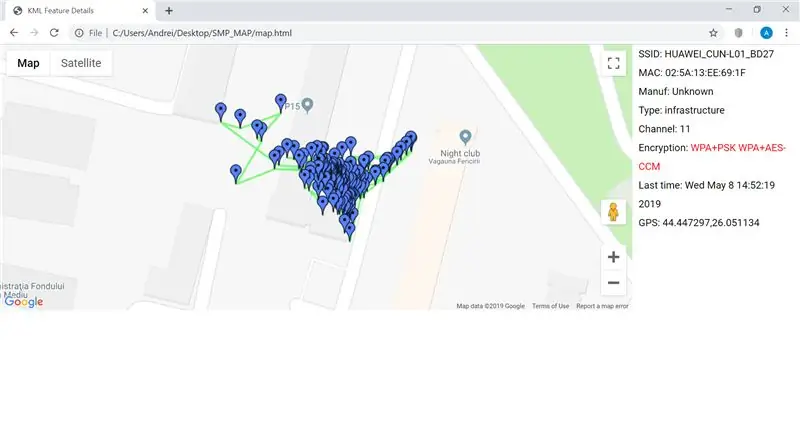
O alta metoda de a afisa datele a fost sa creez pe laptop un fisier.html unde am importat harta cu acest cod.
Клиник хөтөч нь шууд холбоос үүсгэгч, шууд холбоос үүсгэгч юм. Cod la url дахь Link-ul generat l-am incarcat:
var kmlLayer = шинэ google.maps. KmlLayer ({
url: '--------------', suppressInfoWindows: үнэн, газрын зураг: газрын зураг});
Rezultatele se pot vedea in poza.
Зөвлөмж болгож буй:
Ухаалаг хөвүүр [GPS, радио (NRF24) ба SD картны модуль]: 5 алхам (зурагтай)
![Ухаалаг хөвүүр [GPS, радио (NRF24) ба SD картны модуль]: 5 алхам (зурагтай) Ухаалаг хөвүүр [GPS, радио (NRF24) ба SD картны модуль]: 5 алхам (зурагтай)](https://i.howwhatproduce.com/images/001/image-901-4-j.webp)
Ухаалаг хөвүүр [GPS, Радио (NRF24) ба SD картны модуль): Энэхүү ухаалаг хөвүүр цуврал нь бэлэн байгаа бүтээгдэхүүнийг ашиглан далай тэнгисийн талаар утга учиртай хэмжилт хийх шинжлэх ухааны хөвүүр бүтээх бидний оролдлого юм. Энэ бол дөрөвний хоёр нь болох зааварчилгаа юм - шинэчлэгдсэн эсэхээ шалгаарай, хэрэв танд хурдан ажиллах шаардлагатай бол
Автомашины систем үйлдвэрлэх систем: 8 алхам

Автомашины системд суурилсан системүүд: Хөдөө аж ахуйн салбарт маш их ашиг тустай байдаг
Өнгө ялгах систем: Arduino дээр суурилсан хоёр бүстэй систем: 8 алхам

Өнгө ялгах систем: Arduino дээр суурилсан хоёр бүстэй систем: Аж үйлдвэрийн салбарт бүтээгдэхүүн, эд зүйлсийн тээвэрлэлт, сав баглаа боодол нь туузан дамжуулагч ашиглан хийгдсэн шугамыг ашиглан хийгддэг. Эдгээр бүс нь тухайн зүйлийг нэг цэгээс нөгөө цэг рүү тодорхой хурдаар шилжүүлэхэд тусалдаг. Зарим боловсруулалт эсвэл таних даалгавар нь
Retelelor LoRaWAN картны систем: 4 алхам
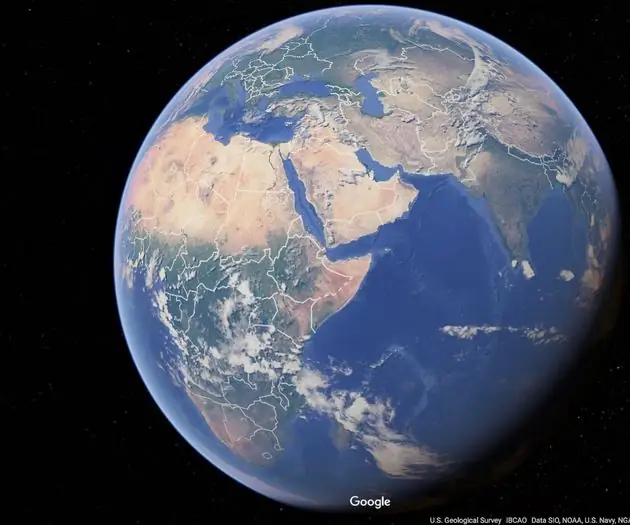
Retelelor LoRaWAN програм хангамжийн систем: LoRaWAN-ийн сүлжээний картны програм хангамжийн програм хангамжийн програм хангамжийн програм хангамж нь LoRaWAN юм уу? LoRa este o tehnologie care pune la dipozitia dezvoltatorilor deor solutii intelligentes or transmisie de raza lung a securizata a datelor
Sony Ericsson GC83 утасгүй сүлжээний картны шинэ антен: 5 алхам

Sony Ericsson GC83 утасгүй сүлжээний картанд зориулсан шинэ антен: Таны картын дотор эвдэрсэн гэдэгт итгэлтэй байгаа антеныг орлуулахын тулд шинэ антен хий. Энэ нь эвдэрдэггүй бөгөөд 30 долларын үнэтэй байдаггүй. Муу зургууд байгаад уучлаарай
